对于很多新手来说,自己搭建一个开发环境的确不是一件容易的事;对于“老手”的开发者,搭建开发环境同样也是一件麻烦的事,毕竟耗时费劲。但是,如果把相关的资源全部整理好,半个小时到1个小时之间就可以搞定了。而我现在做的就是把我之前整理好的所有相关资源及步骤,用简洁的话复述出来。文章开头将提供下载资源,有些资源可能不是最新版的,但是已经完全足够用了,希望文章可以帮到你们。
步骤如下:
1、下载JDk、AndroidSDK、Eclipse、ADT
2、安装JDK并配置Java环境(本机为win8、64位)
3、启动eclipse,安装ADT插件
4、关联AndroidSDK
1、下载JDK、AndroidSDK、Eclipse、ADT(由于文件比较大,就用百度云的,链接无效的话,留言给我)
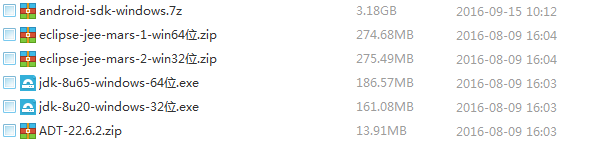
注意:图片看不清楚的请按 ctrl+鼠标中间的滑动,放大网页就行了,不是图片的质量的问题,我不背锅。2、安装JDK并配置Java环境(本机为win8、64位)
(1)安装jdk-8u65-windows-64位.exe
a、 为了方便后续操作,这里修改为C:Java\jdk1.8.0_65\

b、同时修改为java目录

c、直接关闭即可,无需进行后续步骤
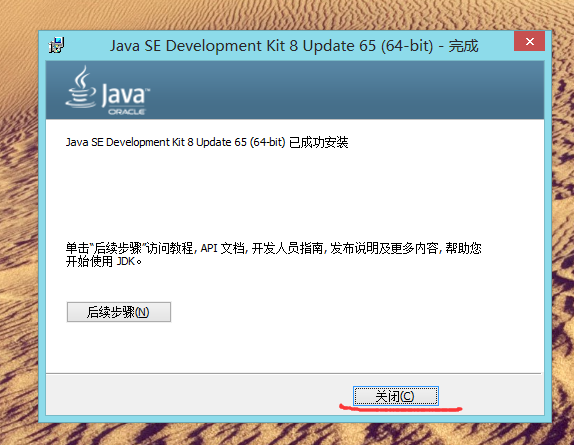
(2)配置java环境
a、打开计算机的属性
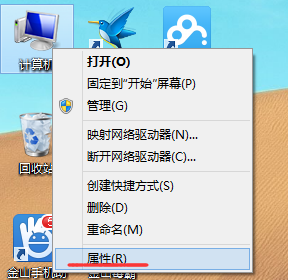
b、打开环境变量

c、复制jdk的路径,也就是我们前面安装jdk时设置的路径
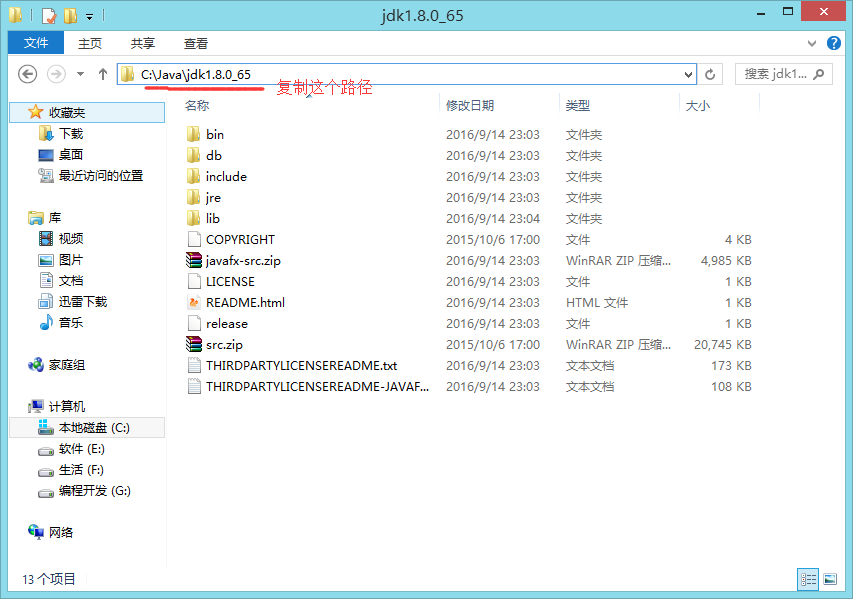
d、设置
变量名:JAVA_HOME
变量值:JDK安装目录(我们这里是:C:\Java\jdk1.8.0_65)
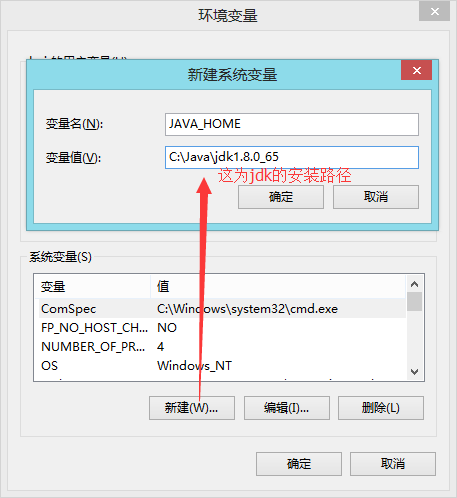
e、设置
变量名:CLASSPATH
变量值:.;%JAVA_HOME%\lib;%JAVA_HOME%\lib\tools.jar;
注意:上面的开头别写漏一个"."符号
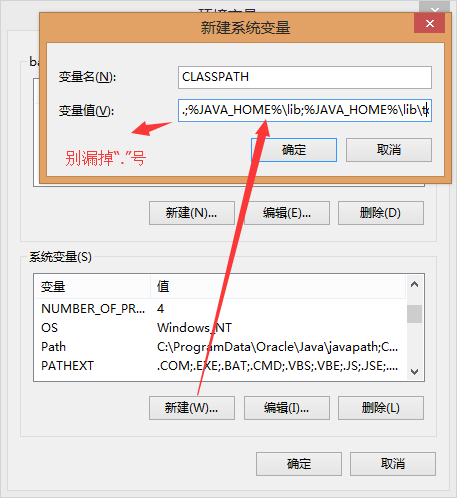
f、编辑
变量名:path变量值:;%JAVA_HOME%\bin;%JAVA_HOME%\jre\bin;
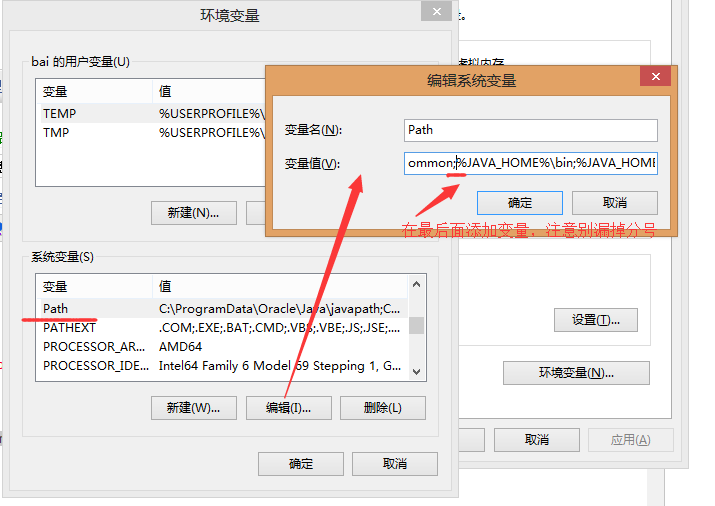
g、一定要点击确认退出,不然前面白忙活了,骚年
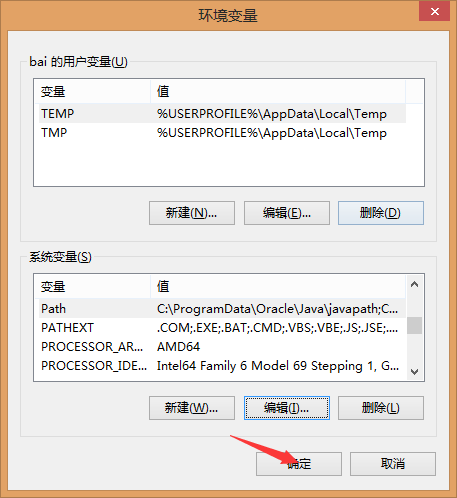
h、键盘快捷 win+r,打开“运行”,输入cmd
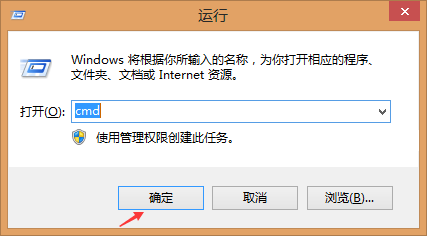
i、输入:javac或者java,如出现下面的详细信息则说明java环境已经配置好了
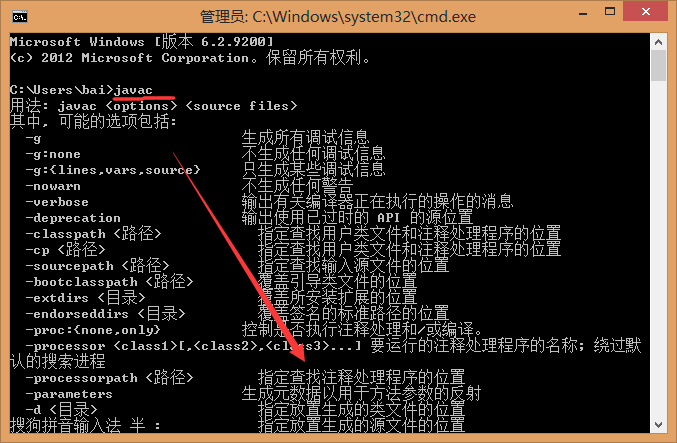
3、启动eclipse,安装ADT插件(1)解压eclipse包,即eclipse-jee-mars-1-win64.zip(我这里用的是64位),直接打开eclipsec.exe即可,不需要安装(2)修改一下工作区,自定义路径即可

(3)选择workbench

(4)我们这里是搭建Android的开发环境的,必须选择用java的工作区才行
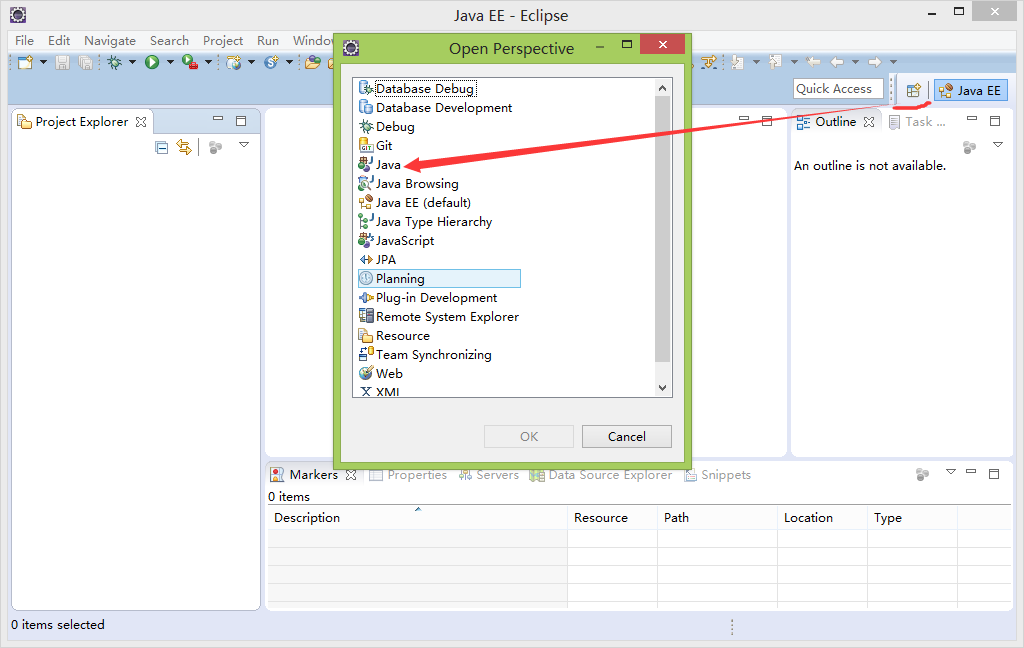
(5)选择help》Install New Software
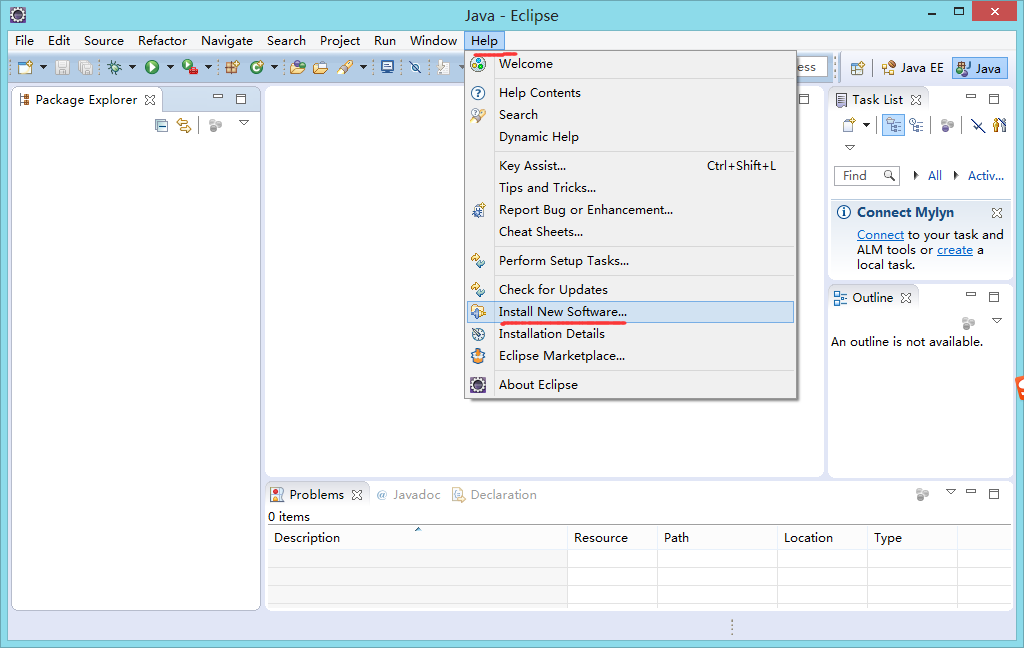
(6)选择本地的ADT,我已经提供下载的文件了,请自行下载好
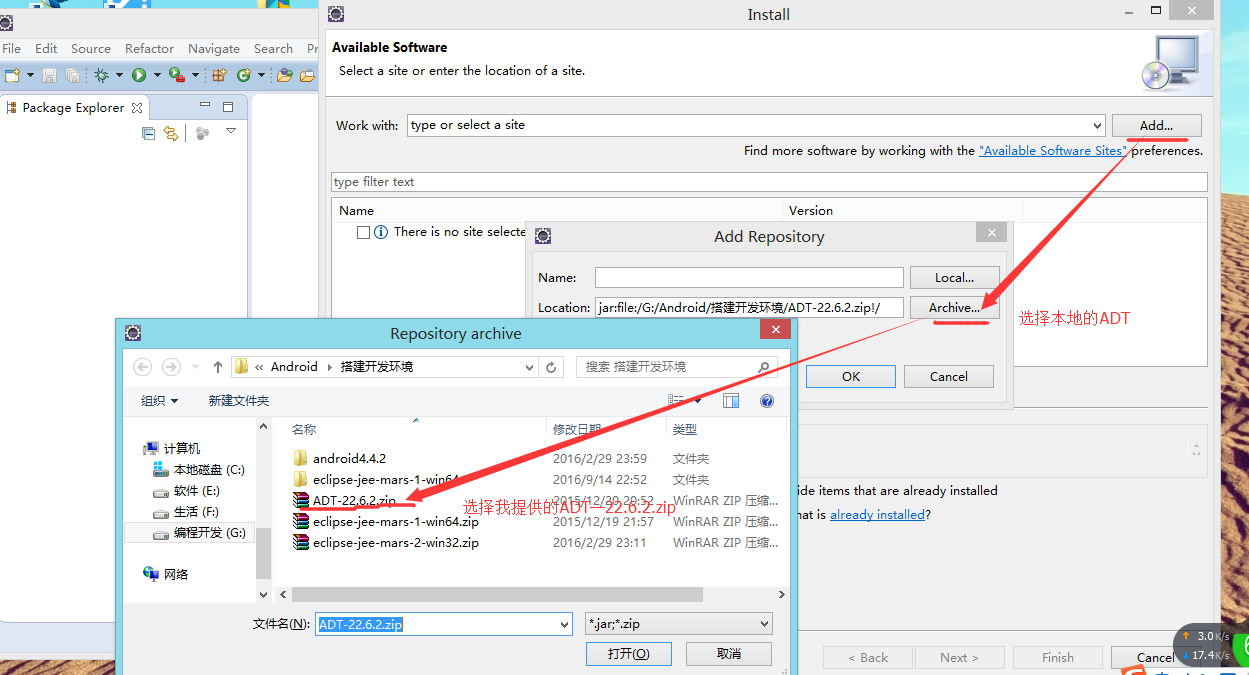
(7)选择Developer Tools包,然后next
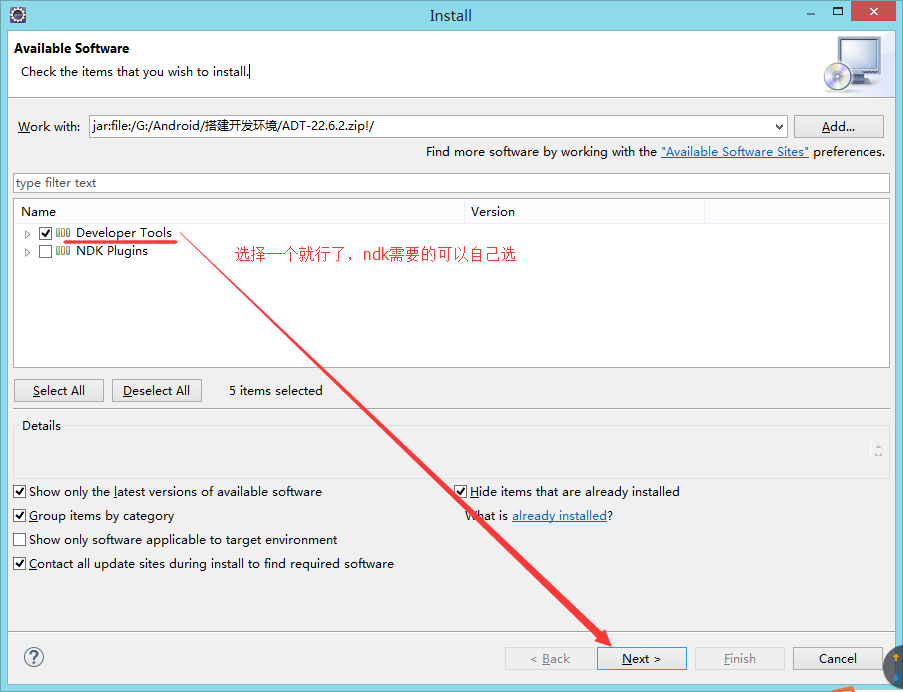
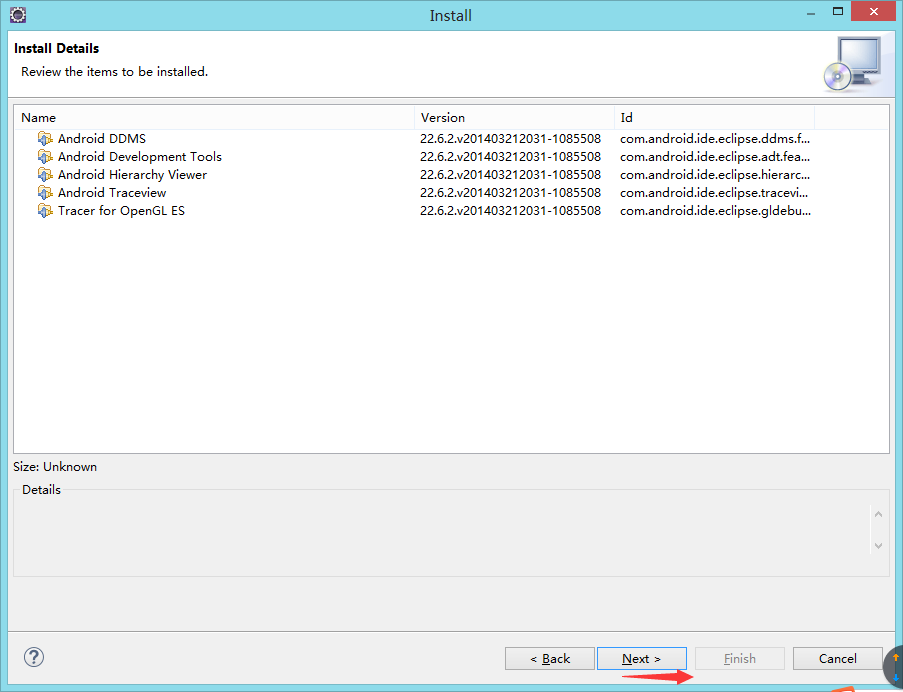
(8)同意协议,用人家的产品不同意怎么行呢
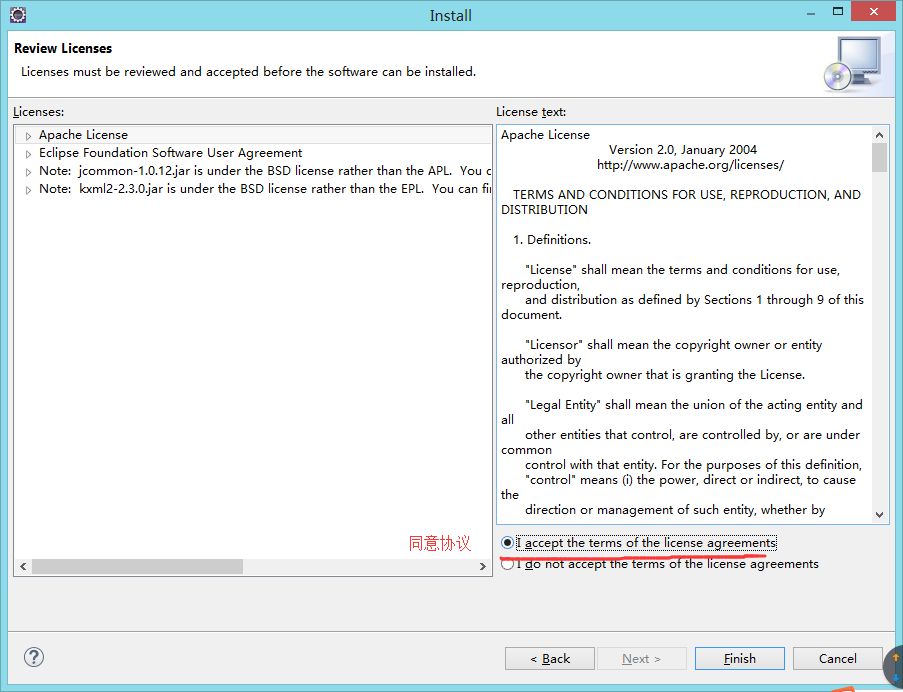
(9)等候吧
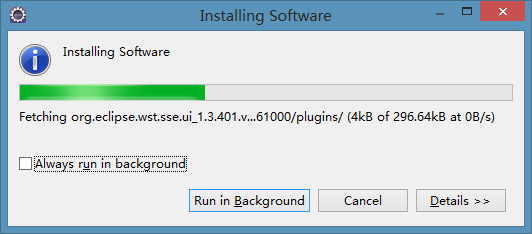
(10)我的有警告,确定就行了,不知道你们的有没有

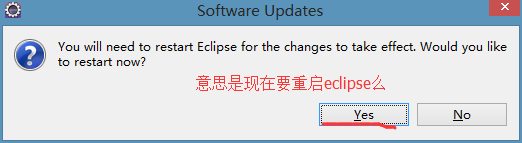
(11)重启后,再次进入eclipse会有提醒
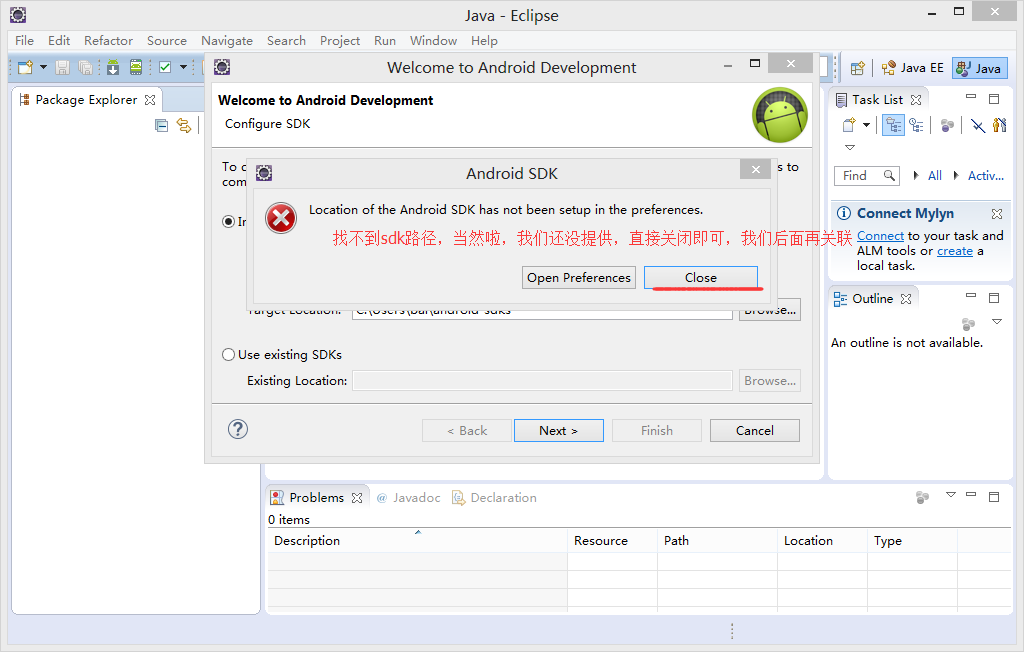
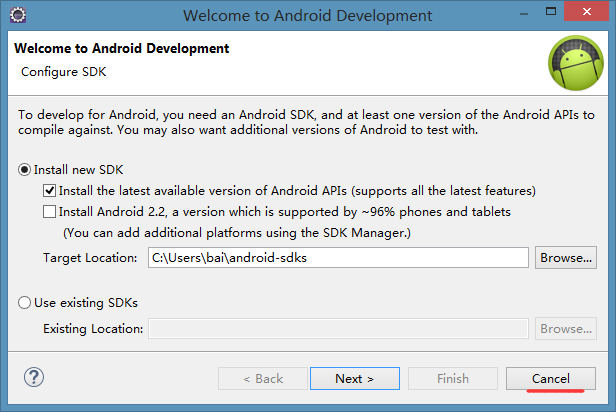
(12)出现这两个图标说明安装成功
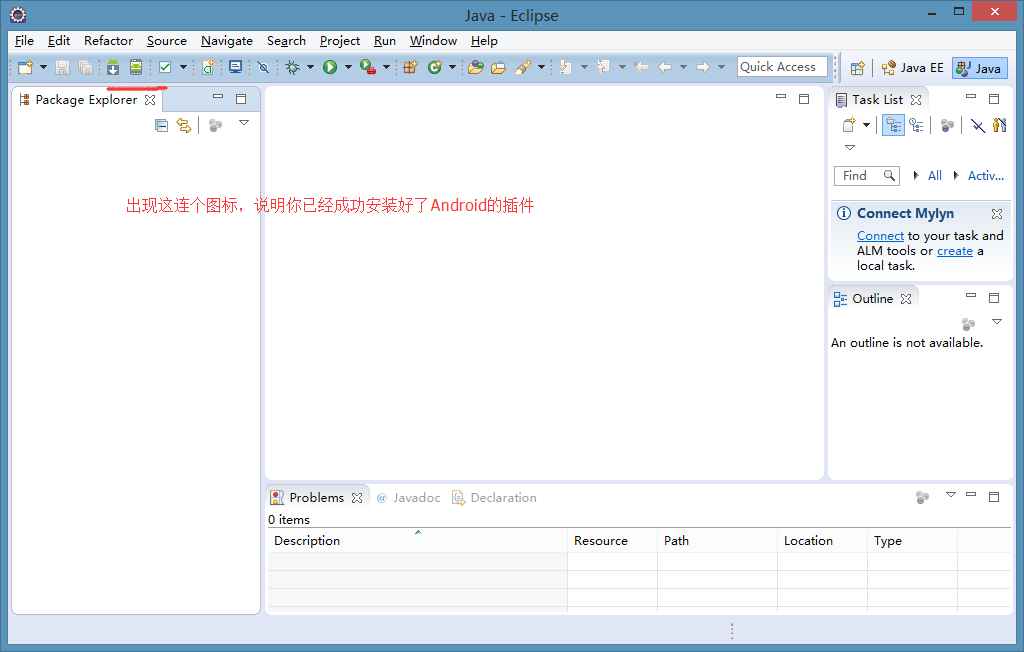
4、关联AndroidSDK
(1)解压sdk包,android-sdk_4.4.2-windows.7z(大概需要半个小时才解压完成),这个包内含了Android2.1到4.4的sdk包,也可以自行下载,不怕麻烦的话
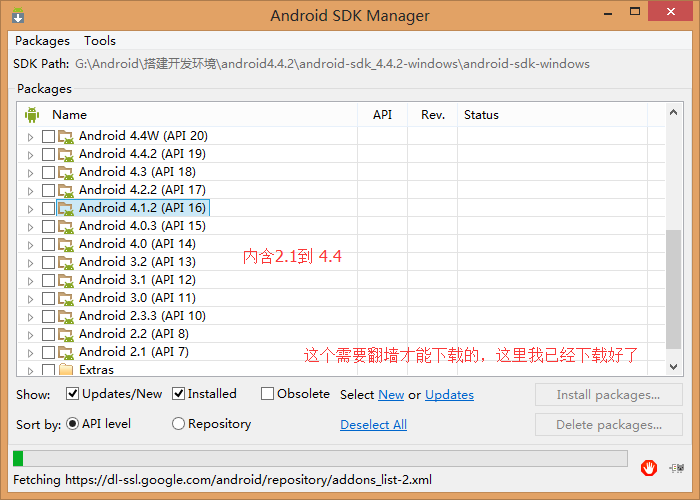
(1)选择preference设置
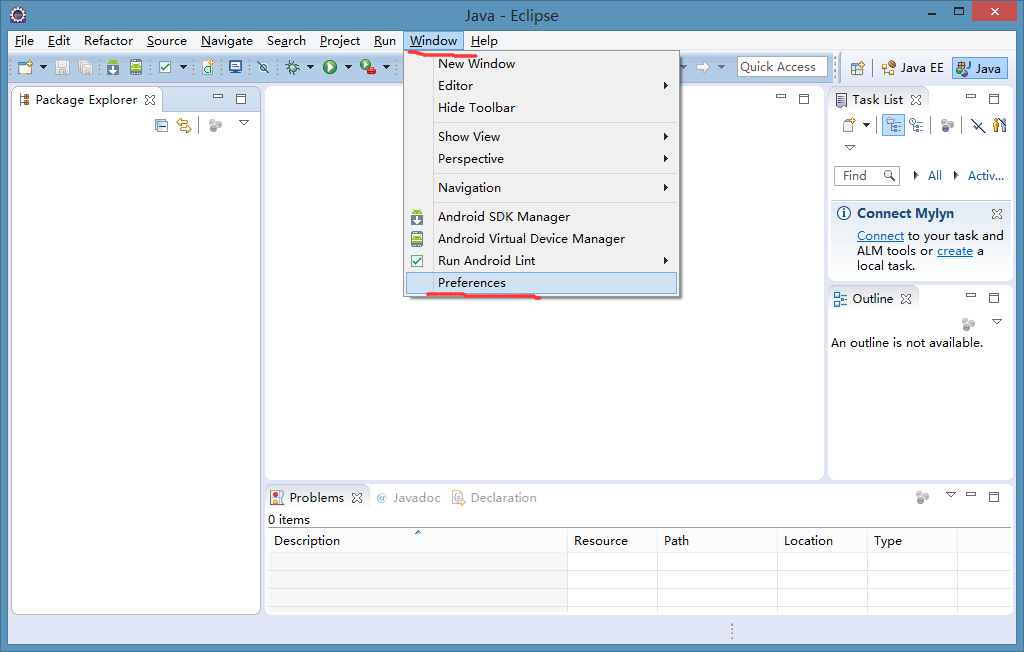
(2)选择sdk的路径

(3)点击apply,稍等片刻,就会加载好sdk了
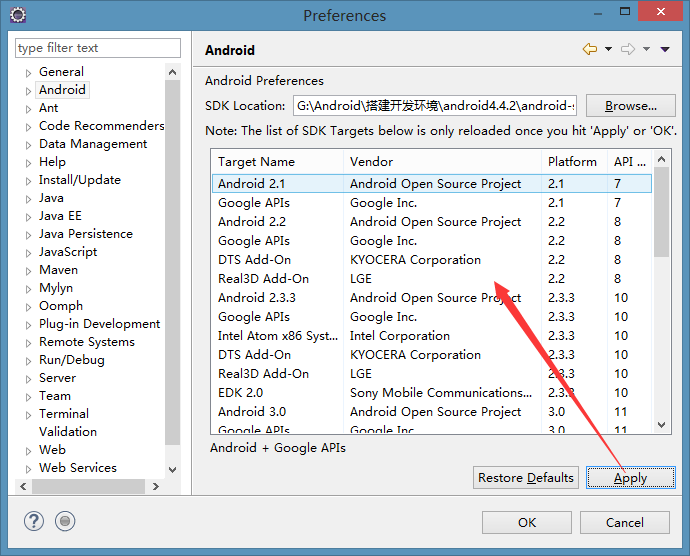
好了,到了这一步,整个开发环境都已经搭建好了,可以愉快的玩耍了